Comment configurer manuellement l'accès votre boîte mail Orange depuis votre iPhone sous iOS 15 ?
Sur votre iPhone sous iOS 15, vous pouvez configurer une ou plusieurs boîtes mail. Voici comment faire avec votre iPhone sous iOS pour paramétrer manuellement votre boîte mail Orange. Voici la marche à suivre
Avant de commencer
Vous devez être connecté à internet.
Sélectionnez Réglages. |
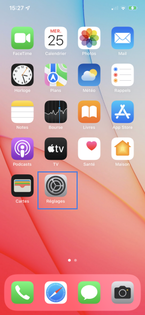 |
Sélectionnez Mail. |
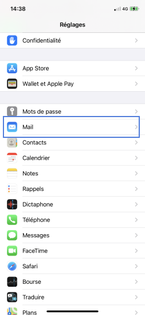 |
Validez Ajouter un compte. |
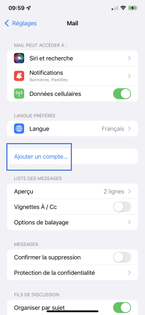 |
|
Sélectionnez le fournisseur d’accès du mail ; sélectionnez Autre. si le fournisseur n’apparaît pas dans la liste, sélectionnez Autre |
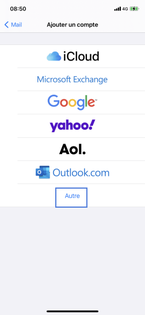 |
Choisissez Ajouter un compte Mail. |
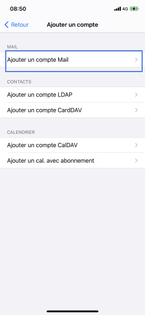 |
|
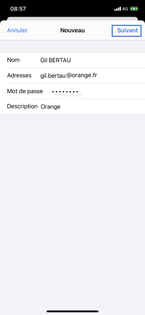 |
Cliquez sur OK. |
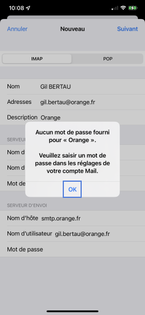 |
Cliquez sur Suivant. |
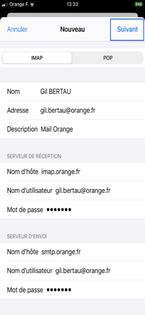 |
|
Configurez le compte sans SSL : sélectionnez Oui. lorsque les informations sont correctes, une encoche apparaît en face de chaque élément. Dans le cas contraire, vérifiez les informations saisies. |
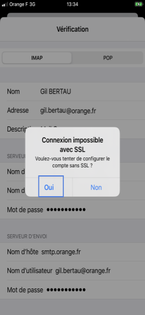 |
|
Cliquez sur Enregistrer.
Pour activer la synchronisation d'un service, faites glisser le curseur vers la droite (il devient vert). Pour désactiver la synchronisation d'un service, faites glisser le curseur vers la gauche (il devient gris). |
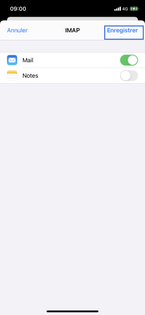 |
Votre boîte mail Orange est maintenant crée. Vous pouvez recevoir et envoyer des mails. |
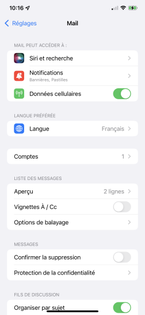 |
Avez-vous trouvé cet article utile ?
Votre avis est traité de façon anonyme, merci de ne pas communiquer de données personnelles (nom, mot de passe, coordonnées bancaires...)
Besoin de contacter le service client ou d'une aide supplémentaire ? Rendez-vous sur "Aide et contact"
Votre avis est traité de façon anonyme, merci de ne pas communiquer de données personnelles (nom, mot de passe, coordonnées bancaires...)
Besoin de contacter le service client ou d'une aide supplémentaire ? Rendez-vous sur "Aide et contact"